PT-2730
FAQ & Fehlerbehebung |
Wie entferne ich beim Drucken den Rand am Anfang oder Ende meines Etiketts?
Aufgrund der Konstruktion des Bandmechanismus kann das ein Zoll (25 mm) große Stück Band, das vor jedem Etikett produziert wird, nicht eliminiert werden. Wenn Sie jedoch mehr als ein Etikett kontinuierlich drucken, können die nachfolgenden Etiketten ohne das überschüssige Band gedruckt werden.
Die folgenden Methoden sind nützlich, um den Bandverbrauch zu reduzieren:
-Methode 1 - Auswahl von "Kleiner Rand" in der Einstellung "Schnittoption":
-
Drücken Sie die Taste [Etikett]
 .
. -
Drücken Sie die Pfeiltaste
 oder
oder , um "Schneide-Option" zu wählen.
, um "Schneide-Option" zu wählen. -
Drücken Sie die Pfeiltaste
 oder
oder  , um "Kleiner Rand" zu wählen.
, um "Kleiner Rand" zu wählen.
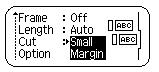
-
Drücken Sie die [OK]-Taste
 oder die [Enter]-Taste
oder die [Enter]-Taste
Dadurch wird der Rand am Ende des Bandes nach dem Drucken wie unten dargestellt eliminiert:
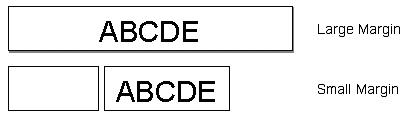
-Methode 2 - Drucken mehrerer Etiketten auf einmal mit Hilfe der Funktion "Kopien" oder "Nummerierung":
-
Drücken Sie die Taste [Etikett] .

-
Drücken Sie die Pfeiltaste Taste
 oder Taste
oder Taste , um "Schneide Option" zu wählen.
, um "Schneide Option" zu wählen. -
Drücken Sie die Pfeiltaste Taste
 oder
oder , um "Kleiner Rand" zu wählen:
, um "Kleiner Rand" zu wählen: -
Drücken Sie die Taste [OK] Taste
 oder die Taste [Enter]
oder die Taste [Enter]  .
. -
Halten Sie die Umschalttaste
 gedrückt und drücken Sie die Drucktaste
gedrückt und drücken Sie die Drucktaste , um den Bildschirm "Kopien" anzuzeigen.
, um den Bildschirm "Kopien" anzuzeigen. -
Wählen Sie "Kopien" oder "Nummerierung" mit den Pfeiltasten Taste
 oder Taste
oder Taste  .
.
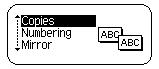
-
Drücken Sie die Taste [OK]
 oder die Eingabetaste [Enter]
oder die Eingabetaste [Enter]  und wählen Sie die Anzahl der zu druckenden Exemplare mit Hilfe der Pfeiltaste
und wählen Sie die Anzahl der zu druckenden Exemplare mit Hilfe der Pfeiltaste  oder
oder  aus, oder geben Sie die Anzahl mit den Zifferntasten ein.
aus, oder geben Sie die Anzahl mit den Zifferntasten ein. -
Drücken Sie die Taste [OK] Taste
 oder die Taste [Enter]
oder die Taste [Enter]  .
.
Dadurch wird der Rand der nachfolgenden Etiketten wie unten dargestellt eliminiert:

-Methode 3 - Kontinuierliches Drucken verschiedener Etiketten:
-
Drücken Sie die Taste [Etikett] .

- Wählen Sie das Menü "Schneide-Option" zu wählen.
- Wählen Sie "Kette".
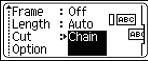
-
Drücken Sie die Taste [OK] Taste
 oder die Taste [Enter]
oder die Taste [Enter]  .
. - Geben Sie den Text ein.
-
Drücken Sie die Drucktaste
 .
. - Wiederholen Sie Schritt 5 und 6, bis alle Etiketten erstellt sind.
-
Halten Sie nach dem Druck des letzten Etiketts die Umschalttaste [Shift]
 gedrückt und drücken Sie [Feed&Cut],
gedrückt und drücken Sie [Feed&Cut], um die Etiketten endgültig abzuschneiden.
um die Etiketten endgültig abzuschneiden.
Ein Beispiel für die Etiketten:

